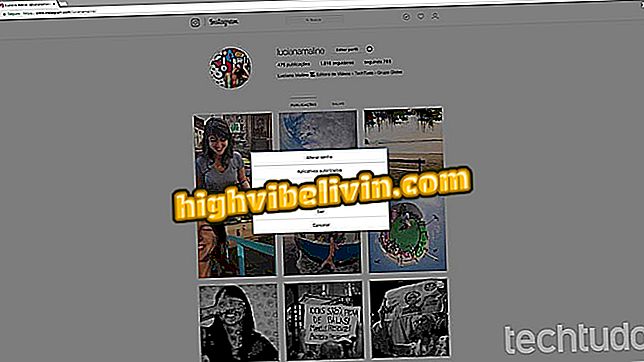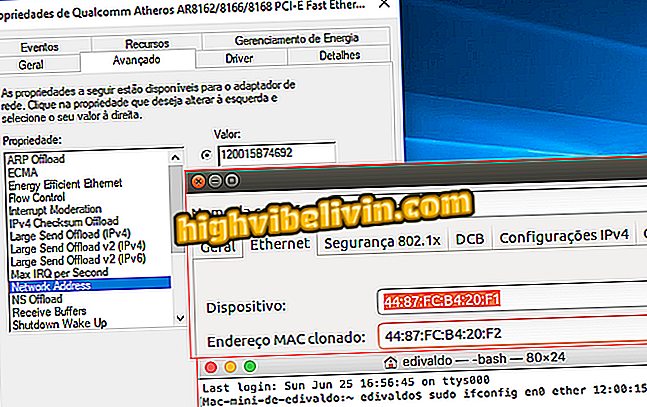วิธีการจัดเรียงข้อมูล HD บน Windows 10
หลังจากใช้ไปหลายเดือนเป็นเรื่องปกติที่พีซีจะสูญเสียประสิทธิภาพการทำงานไป นี่เป็นสาเหตุหลักมาจากโปรแกรมและไฟล์ที่ติดตั้งใน HD โดยเฉพาะอย่างยิ่งหากมีการแยกส่วน เพื่อเพิ่มประสิทธิภาพคอมพิวเตอร์ของคุณด้วยระบบ Microsoft และทำให้เร็วขึ้นหนึ่งในการดำเนินการบำรุงรักษาที่ต้องทำคือการจัดระเบียบฮาร์ดไดรฟ์ของคุณ ด้วยวิธีนี้ระบบจะจัดเรียงไฟล์ในบล็อกถัดจากกันลดการค้นหาและเวลาเปิดของแอปพลิเคชัน
วิธีดาวน์โหลด Windows 10 ใหม่ - Fall Preview Update Preview
ตรวจสอบด้านล่างวิธีใช้เครื่องมือดั้งเดิมของ Windows 10 เพื่อจัดเรียงข้อมูลฮาร์ดไดรฟ์ของคอมพิวเตอร์ของคุณ ใช้เครื่องมือเฉพาะเมื่อคุณมี HD แบบดั้งเดิม เราไม่แนะนำการจัดเรียงข้อมูล SSD

วิธีการจัดเรียงข้อมูล HD บน Windows 10
แอพ: รับเคล็ดลับเทคโนโลยีและข่าวบนโทรศัพท์ของคุณ
ขั้นตอนที่ 1 ในการเปิดแอปพลิเคชันการจัดเรียงข้อมูลบนดิสก์ Windows 10 เพียงเข้าถึงการค้นหาระบบและพิมพ์ "การจัดเรียงข้อมูล" (โดยไม่ใส่เครื่องหมายอัญประกาศ);

เปิดตัวจัดเรียงข้อมูลบนดิสก์
ขั้นตอนที่ 2 ตอนนี้เลือกไดรฟ์ที่คุณต้องการจัดระเบียบและคลิก "สแกน" แอปพลิเคชันจะคำนวณระดับของการแตกแฟรกเมนต์ของพาร์ติชัน

การวิเคราะห์การกระจายตัวของพาร์ติชัน
ขั้นตอนที่ 3 เมื่อการสแกนเสร็จสิ้นหากพาร์ติชันมีการแยกส่วนมากคลิก "เพิ่มประสิทธิภาพ" เพื่อเริ่มการจัดเรียงข้อมูล มันเป็นความทรงจำที่คุ้มค่าว่ากระบวนการอาจใช้เวลาหลายชั่วโมง

จัดเรียงข้อมูลไดรฟ์ที่เลือก
ขั้นตอนที่ 4 คุณยังสามารถตั้งค่าการบำรุงรักษาอัตโนมัติเพื่อให้ HD ของคุณมีการจัดระเบียบโดยอัตโนมัติ ในการทำเช่นนี้คลิกที่ "เปลี่ยนการตั้งค่า";

การกำหนดค่าการบำรุงรักษาอัตโนมัติ
ขั้นตอนที่ 5 เปิดใช้งานตัวเลือก "ดำเนินการตามกำหนดเวลา" และเลือกช่วงเวลา สุดท้ายคลิก "ตกลง" เพื่อบันทึก

การกำหนดค่าการบำรุงรักษาอัตโนมัติ
ด้วยเคล็ดลับเหล่านี้คุณสามารถใช้ Windows 10 Disk Defragmenter เพื่อเพิ่มประสิทธิภาพคอมพิวเตอร์ของคุณ
วิธีเปิดใช้งาน Windows Defender ใน Windows 10 แลกเปลี่ยนเคล็ดลับในฟอรัม